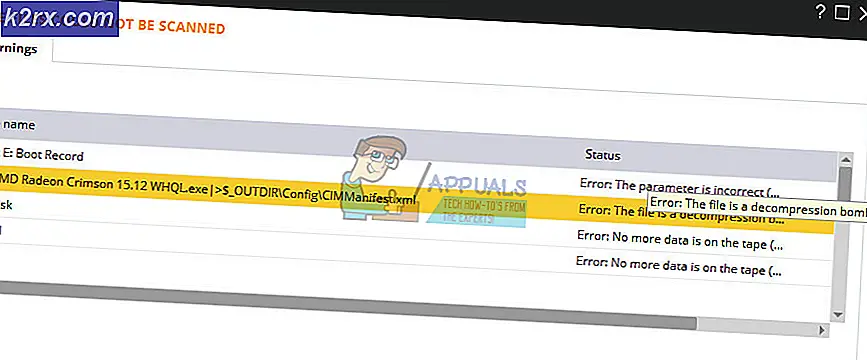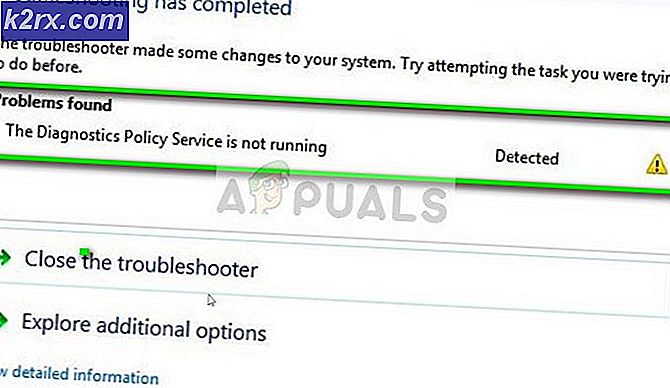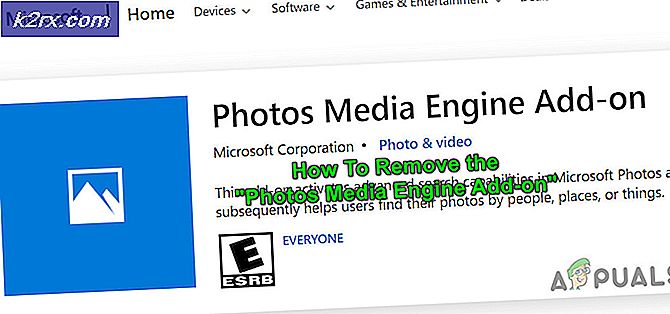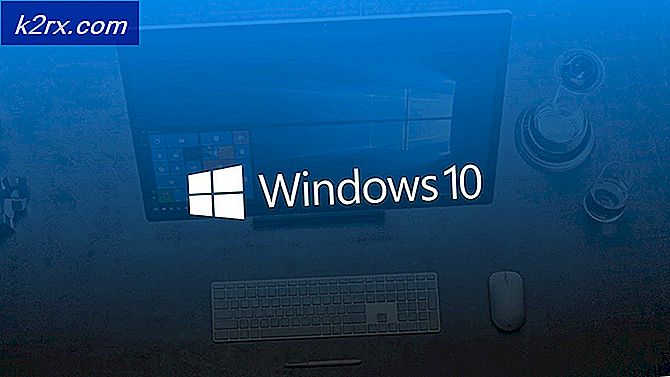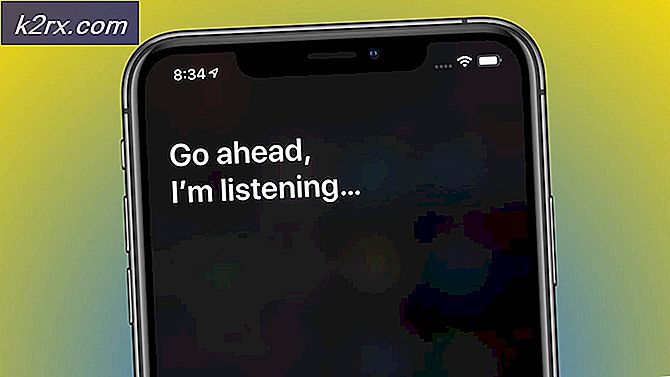FIX: Superfetch werkt niet meer
Superfetch, ook wel prefetch genoemd, is een Windows-service die gegevens in de RAM opslaat zodat deze onmiddellijk beschikbaar kan zijn voor uw toepassing. Het is een Windows Storage Management-technologie die toegang biedt tot gegevens op traditionele harde schijven. Op SSD's resulteren ze echter in onnodige of zelf-getriggerde schrijfbewerkingen. Telkens wanneer u een toepassing uitvoert, maakt het Windows-besturingssysteem een vooraf ophaalbestand. Dit is een bestand met informatie over de geladen bestanden. In de loop van de tijd wordt de informatie in deze bestanden gebruikt om de systeemprestaties te optimaliseren door de laadtijd van de toepassing te verbeteren de volgende keer dat u het programma uitvoert. Superfetch bestaat uit een voorspellingsalgoritme dat probeert de toepassingen te voorspellen die u daarna uitvoert en ze vooraf in het geheugen laadt.
In de ingeschakelde toestand kan dit van invloed zijn op de prestaties van sommige toepassingen, maar ook wanneer uitgeschakeld, kunnen systeemprestaties beginnen te verslechteren. Deze degradatie manifesteert zichzelf als een systeem dat een tijdje blijft hangen voordat het systeem weer normaal wordt. Het ervaart ook een 100% schijfgebruik op het moment dat het systeem vastloopt.
Oplossing 1: Wis Superfetch-cache
Om de cache van Superfetch te wissen, houdt u de Windows- toets ingedrukt en drukt u op R. Uitvoeren dialoogvenster verschijnt.
Daarin typ je Prefetch en druk je op Enter .
Er wordt een map geopend. Houd de Ctrl- toets ingedrukt en druk op A om alle items te selecteren.
Druk nu op de Shift- toets en houd deze ingedrukt en druk op Delete om permanent alle items te verwijderen. Klik op Ja om het verwijderen te bevestigen.
Start uw systeem opnieuw op en controleer of het probleem is opgelost. Zo niet, ga dan verder met de volgende oplossing.
Oplossing 2: Superfetch uitschakelen
Wanneer alle andere fixes mislukken, kunt u de Superfetch-service permanent uitschakelen en de fout voor eens en voor altijd stoppen. Alles wat u verliest, is enige tijd tijdens het opstarten van uw systeem.
Om dit te doen, druk op de Windows- toets om het menu Zoeken (Start) te openen. Typ services.msc erin.
Klik op Services.msc in de zoekresultaten. Het venster Services wordt geopend. Zoek hierin naar Superfetch in de lijst aan de rechterkant en dubbelklik erop.
Selecteer Uitgeschakeld in het vervolgkeuzemenu naast opstarten . Klik ook op de knop Stoppen . Klik nu op OK .
PRO TIP: Als het probleem zich voordoet met uw computer of een laptop / notebook, kunt u proberen de Reimage Plus-software te gebruiken die de opslagplaatsen kan scannen en corrupte en ontbrekende bestanden kan vervangen. Dit werkt in de meeste gevallen, waar het probleem is ontstaan door een systeembeschadiging. U kunt Reimage Plus downloaden door hier te klikkenStart nu uw computer opnieuw en controleer of het probleem is opgelost. Zo niet, ga dan verder met de volgende oplossing.
Oplossing 3: Voer een geheugentest uit
In zeldzame gevallen is deze fout in SuperFetch ook opgetreden als gevolg van een hardwarefout. Omdat de SuperFetch-functionaliteit diep in contact staat met RAM, wordt deze vaak gebruikt en kan elke onderbreking in het proces ervoor zorgen dat deze crasht.
Om uw RAM te testen, drukt u op de Windows- toets om het menu Zoeken (Start) te openen en voert u Windows Memory Diagnostics in . Klik op Nu opnieuw opstarten en op Fouten controleren .
Als er fouten worden gevonden, open dan je systeem en reinig alle stof die je daar vindt. Verwijder ook de RAM- stick (s) en reinig het stof in de sleuven waarin ze zich bevonden.
Gebruik een potloodwisser om de gouden contacten in het RAM-geheugen schoon te maken . Plaats nu de RAM terug in de slots en zet uw pc aan.
Controleer of het probleem is opgelost. Als dat niet het geval is, vertel ons dan over uw exacte situatie in het opmerkingengedeelte en we zullen er meteen over beginnen.
Het is ook belangrijk om op te merken dat Superfetch / Prefetch automatisch worden uitgeschakeld op SSD-schijven. Dit komt omdat het belangrijkste punt van de service is om de laadtijd van applicaties te verbeteren, maar de lees / schrijfsnelheid van SSD-schijven is snel genoeg om het niet nodig te hebben. Het is ook van vitaal belang dat u het gebruik van meer dan één antivirusproduct op uw computer vermijdt. Dit komt omdat de twee die tegelijkertijd worden uitgevoerd een situatie kunnen veroorzaken waarin de twee 'concurreren' en dit kan leiden tot problemen zoals het starten van Superfetch tijdens het opstarten. Om dit uit te sluiten, moet u alle antivirusproducten die u hebt geïnstalleerd verwijderen en Windows hun eigen Windows Defender laten gebruiken.
Voor gamers kan superfetch de prestaties van de computer vertragen tijdens het spelen van games. Als u superfetch wilt uitschakelen, volgt u de bovenstaande stappen en selecteert u Uitgeschakeld als u toegang hebt via services of de waarde 0 als u toegang hebt via het register.
PRO TIP: Als het probleem zich voordoet met uw computer of een laptop / notebook, kunt u proberen de Reimage Plus-software te gebruiken die de opslagplaatsen kan scannen en corrupte en ontbrekende bestanden kan vervangen. Dit werkt in de meeste gevallen, waar het probleem is ontstaan door een systeembeschadiging. U kunt Reimage Plus downloaden door hier te klikken